 Useimmille meistä on epäilemättä käynyt niin, että halusimme kuunnella uusia MP3-tiedostoja ladattuamme musiikkia älypuhelimeen, mutta jotenkin se ei ollut mahdollista, koska ne eivät yksinkertaisesti näkyneet soittimessa. Käyttöjärjestelmää varten suunnitellut musiikkisoittimet Android (versiosta riippumatta) on ollut yksi perusongelma useiden vuosien ajan, jolloin jos musiikkia ei ole merkitty (eli sille ei ole määritetty MP3-tiedostossa ominaisuuksia, kuten esittäjä, julkaisuvuosi jne.), se ei ole mahdollista käyttäjälle, kunnes merkintä on saatavilla. Tämä tapahtuu automaattisesti, mutta yhdessä soittimen kirjaston päivityksen kanssa se vie jonkin aikaa, eikä tietenkään ole ihanteellinen, varsinkin jos haluamme nauttia (ilmeisesti laillisesti) ladatuista kappaleista välittömästi.
Useimmille meistä on epäilemättä käynyt niin, että halusimme kuunnella uusia MP3-tiedostoja ladattuamme musiikkia älypuhelimeen, mutta jotenkin se ei ollut mahdollista, koska ne eivät yksinkertaisesti näkyneet soittimessa. Käyttöjärjestelmää varten suunnitellut musiikkisoittimet Android (versiosta riippumatta) on ollut yksi perusongelma useiden vuosien ajan, jolloin jos musiikkia ei ole merkitty (eli sille ei ole määritetty MP3-tiedostossa ominaisuuksia, kuten esittäjä, julkaisuvuosi jne.), se ei ole mahdollista käyttäjälle, kunnes merkintä on saatavilla. Tämä tapahtuu automaattisesti, mutta yhdessä soittimen kirjaston päivityksen kanssa se vie jonkin aikaa, eikä tietenkään ole ihanteellinen, varsinkin jos haluamme nauttia (ilmeisesti laillisesti) ladatuista kappaleista välittömästi.
Joten miten saat musiikin näkyviin heti tai ainakin mahdollisimman lyhyessä ajassa? Päätimme kirjoittaa muistiin 5 tapaa, joilla voit ratkaista tämän melko yleisen ongelman ja nauttia musiikista mahdollisimman pian siitä hetkestä lähtien, kun "100% ladattu" -viesti syttyy ilmoituspalkkiin.
// < 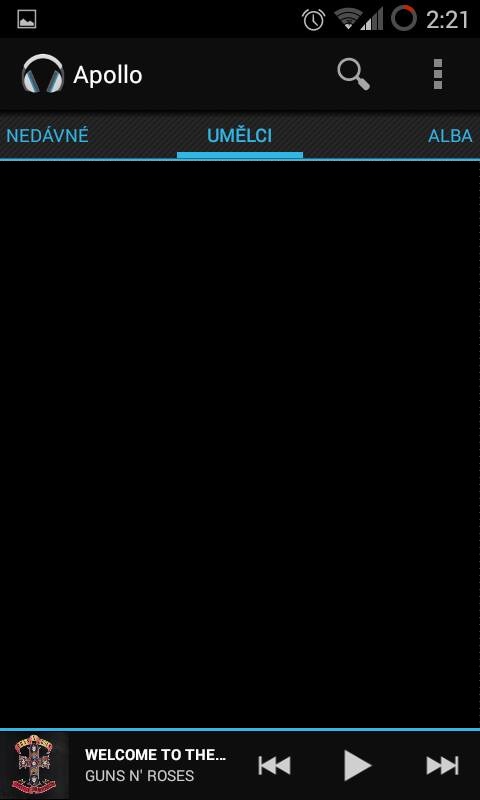
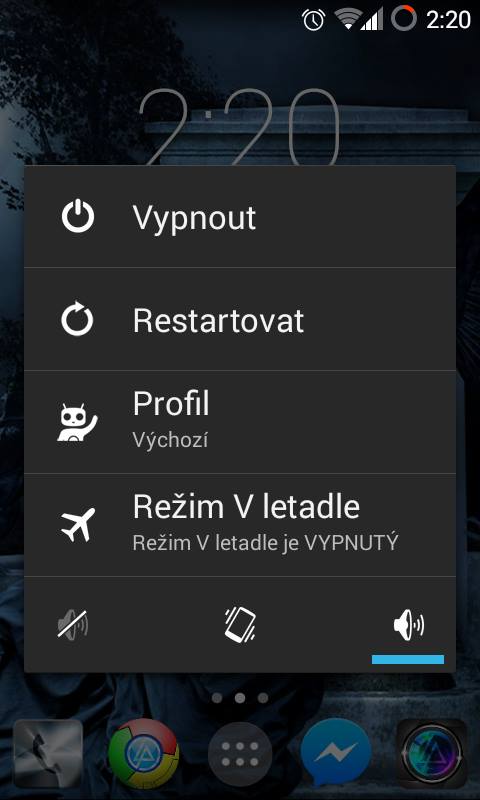
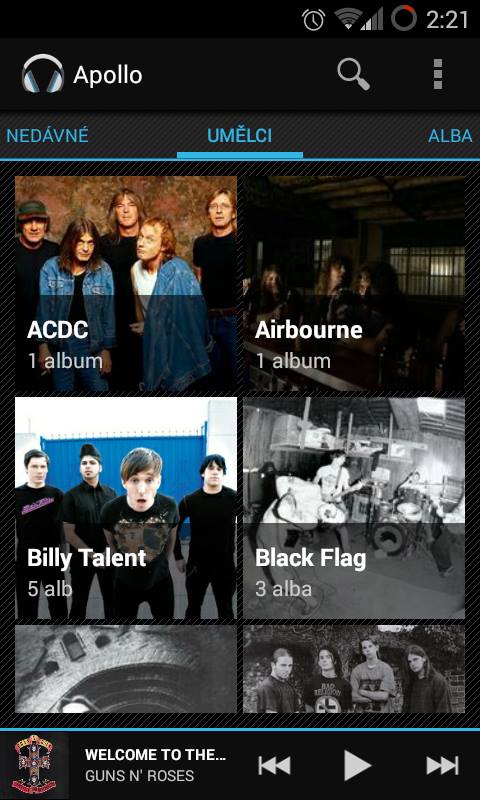
2) Siirrä SD-kortilta sisäiseen muistiin
Jos tallennat musiikkisi SD-kortille, mutta se ei näy soittimessa, ongelma on todennäköisesti paikassa, johon sen tallensit. Joissakin älypuhelimissa, nimittäin GT-I8190:ssä, on laiteohjelmistossa virhe, jonka vuoksi SD-kortilla olevia tiedostoja ei pidetä sellaisina kuin niiden pitäisi olla. Jos onnistut käynnistämään SD-kortilla olevan kappaleen "manuaalisesti" kansioita selaamalla, soitin toistaa sen, mutta voit unohtaa automaattisen vaihdon. Ratkaisuna voi siis olla musiikin siirtäminen puhelimen sisäiseen muistiin, mikä voidaan saada aikaan eri menetelmin tiedostonhallinnasta, integroitu tai ladattu Google Playsta.
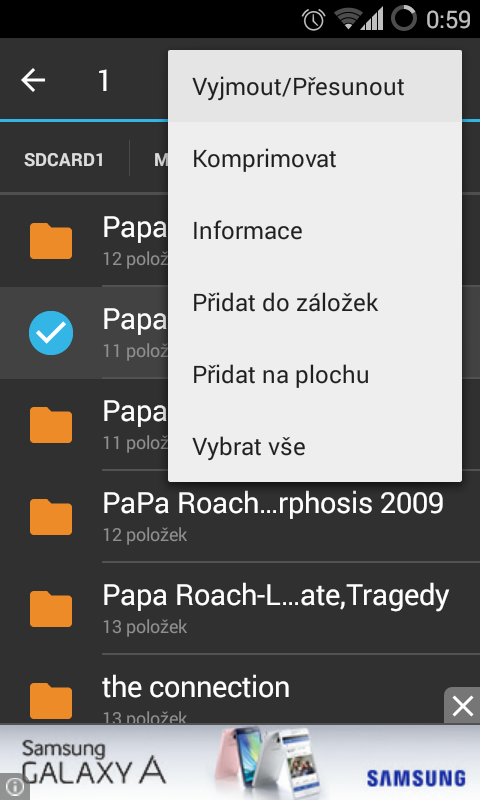
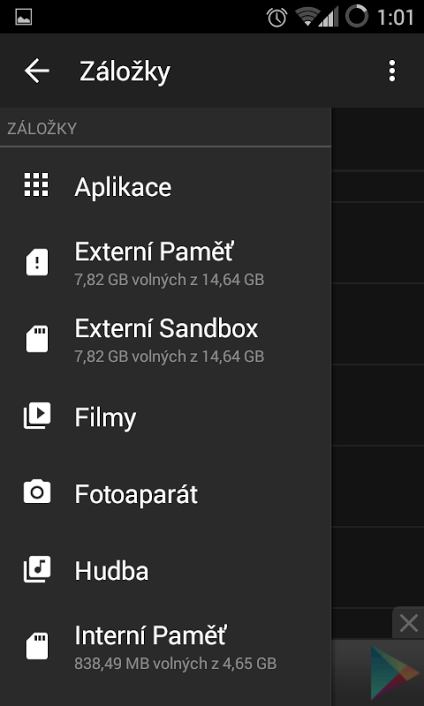
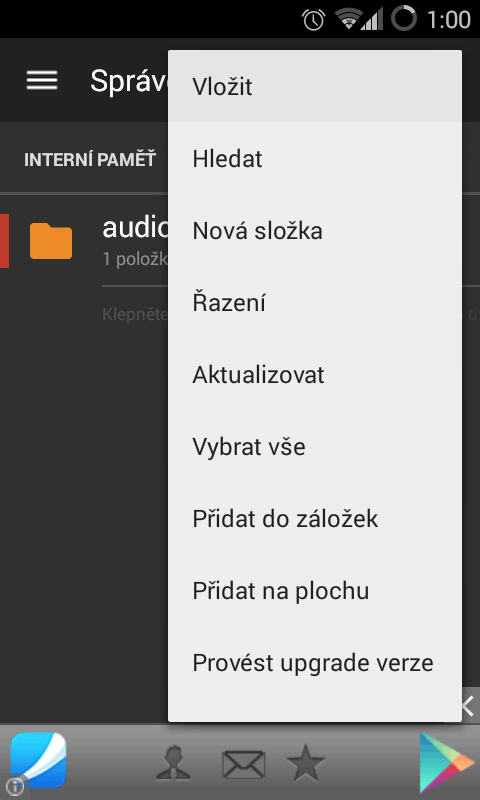
3) Google Play Musiikki
Musiikin ostamisen lisäksi Google Play Musiikki -palvelu tarjoaa myös mahdollisuuden soittaa musiikkia omasta kirjastostasi, joka voidaan tallentaa vakiohintaan jopa 50 000 kappaletta, joka on käyttäjän käytettävissä kaikilla laitteilla, joihin tämä Google-palvelu on asennettu. Kuinka saavuttaa? Avaa vain sovellus tai web-versio Google Play Musiikki, kirjaudu sisään Google-tililläsi, valitse tariffi (vakio = ilmainen, täysi = 149 CZK kuukaudessa) ja lisää vain musiikkia.
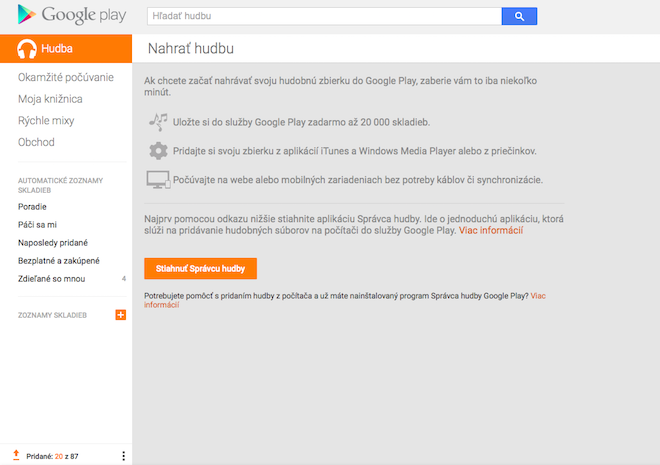
4) Merkitseminen puhelimeen
Voit myös nopeuttaa automaattista merkitsemisprosessia käyttämällä erilaisia sovelluksia, joiden avulla voit merkitä MP3-tiedostot manuaalisesti. Kaikista niistä voimme mainita esimerkiksi erittäin suosittuja Itagui, joka on täysin ilmainen ja tarjoaa käytännössä kaiken tarvitsemasi. Vaikka useimmissa tapauksissa riittää vain artistin ja albumin syöttäminen ominaisuuksien joukkoon, tämä menetelmä on melko aikaa vievä, varsinkin tapauksissa, joissa lataat älypuhelimeesi neljäkymmentä vuotta vanhan heavy metal -yhtyeen täydellisen diskografian ja sitten sinun täytyy merkitä jokainen kappale itse. iTagin kaltainen sovellus on kuitenkin aina hyvä olla käsillä, sillä taggausta sellaisenaan voi käyttää monella tapaa, varsinkin kun musiikki on merkitty väärin ja luokitellaan "UNKNOWN" tai yksi albumi on jaettu useaan.
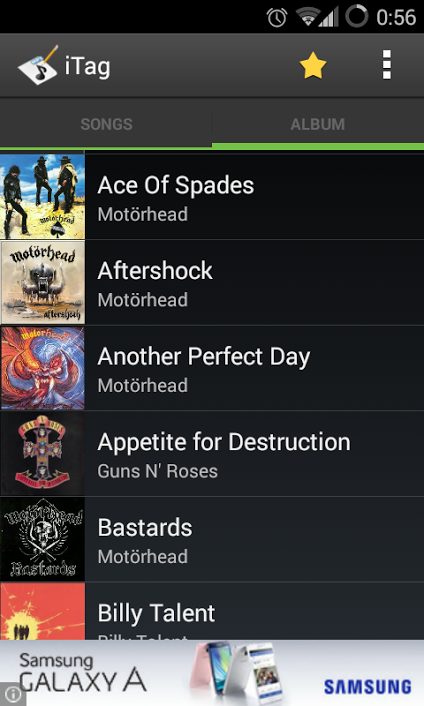
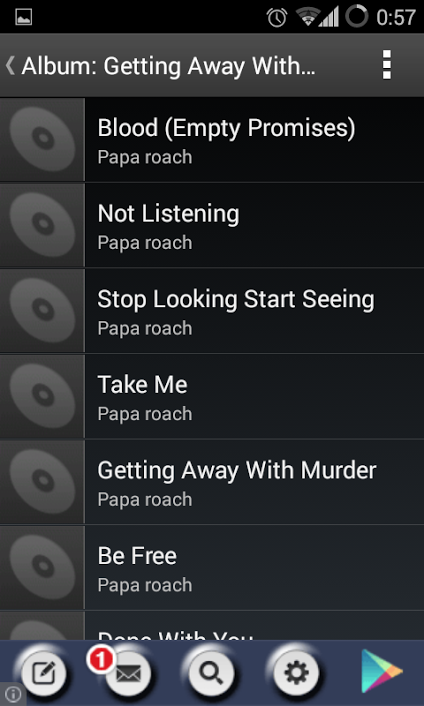
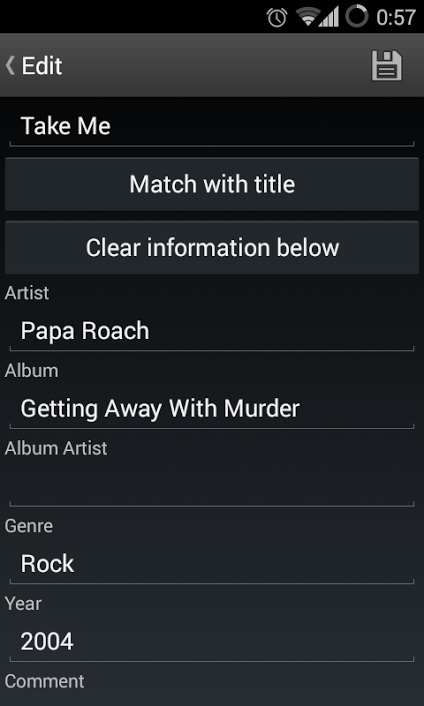
5) Merkintä PC:ssä
Jos siirrät musiikkia tietokoneeltasi älypuhelimeesi, PC-koodaus näyttää nopeammalta versiolta edellisestä menetelmästä. Käyttöjärjestelmässä Windows nimittäin itseään ei tarvitse ladata sovelluksia MP3-koodaukseen Windows Kun olet napsauttanut MP3-tiedostoa, Explorer tarjoaa ikkunan alaosassa olevien määritteiden muokkaamisen, tai voit myös napsauttaa Ominaisuudet -> Tiedot, jossa sinun tarvitsee vain kirjoittaa tyhjät tai väärin täytetyt kentät ja MP3-tunniste. hallinta on valmis kuuntelemaan älypuhelimellasi.
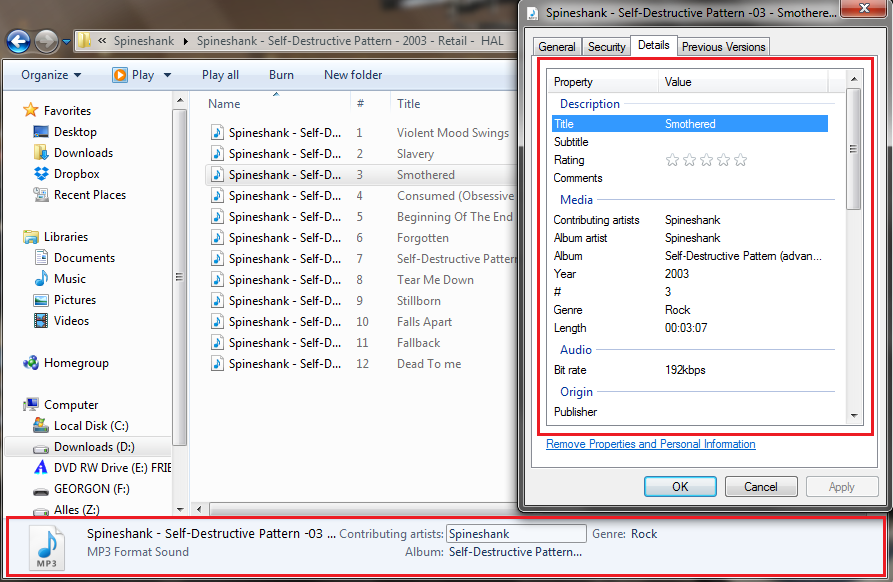
// < 


